电脑浏览器如何开启无痕模式 Microsoft Edge浏览器无痕浏览功能怎么使用
更新时间:2023-11-23 16:56:43作者:xtang
电脑浏览器如何开启无痕模式,在现代社会中电脑浏览器已成为人们生活中不可或缺的工具之一,在日常使用中我们难免会担心自己的上网行为是否被他人追踪或记录。为了保护个人隐私,许多浏览器都提供了无痕浏览功能,其中包括微软公司的Microsoft Edge浏览器。无痕浏览模式可以有效地避免浏览历史、缓存和Cookie等信息被记录下来,为用户提供更加安全和私密的上网环境。如何开启Microsoft Edge浏览器的无痕模式?接下来将为您详细介绍。
具体步骤:
1.首先打开电脑的Microsoft Edge浏览器,开始菜单-所有应用-Microsoft Edge。
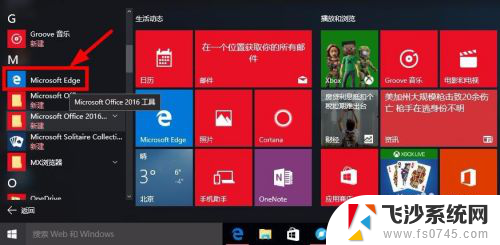
2.打开Microsoft Edge浏览器以后,点击界面右上角的更多操作按钮。
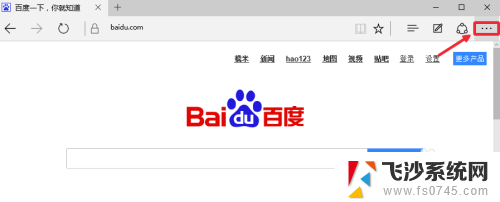
3.然后选择界面中的新inPrivate窗口【无痕浏览】点击打开。
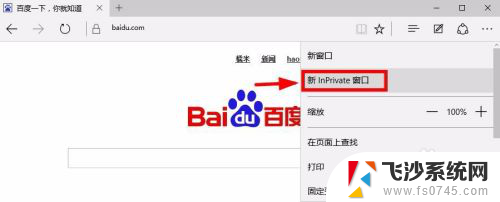
4.然后这里我们输入浏览的网址或者你要查找的内容,搜索。
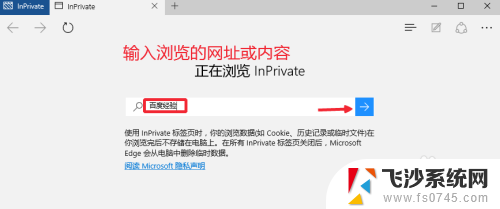
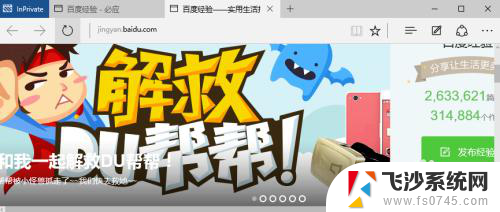
5.当自己浏览结束以后,关闭现在的inPrivate浏览窗口。然后我们点击浏览器中的中心图标打开,如图所示。
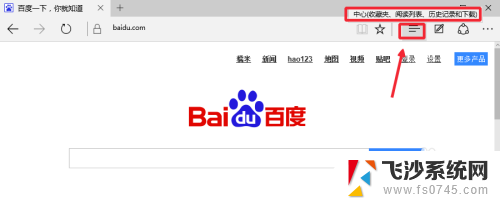
6.大家可以看到中心里面的历史纪录,刚才你无痕浏览的不会显示。也就是说你关闭Microsoft Edge浏览器以后,你的浏览记录不会被保留。会自动删除。
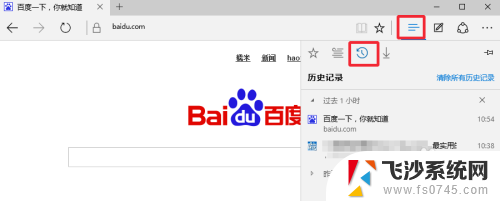
以上就是关于如何在电脑浏览器中开启无痕模式的全部内容,如果您遇到相同的问题,您可以按照上述方法来解决。
电脑浏览器如何开启无痕模式 Microsoft Edge浏览器无痕浏览功能怎么使用相关教程
-
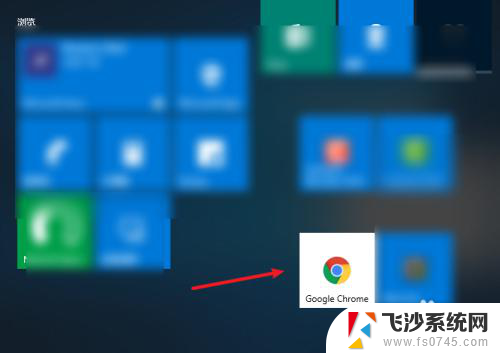 谷歌浏览器设置无痕浏览 Chrome浏览器如何开启无痕模式的步骤
谷歌浏览器设置无痕浏览 Chrome浏览器如何开启无痕模式的步骤2024-02-17
-
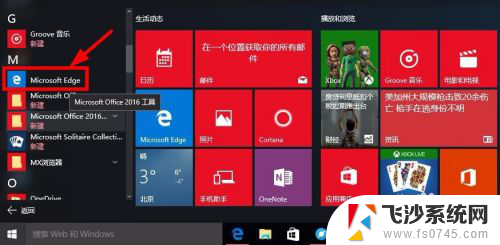 电脑浏览器怎么无痕浏览 Microsoft Edge浏览器如何进行无痕浏览操作
电脑浏览器怎么无痕浏览 Microsoft Edge浏览器如何进行无痕浏览操作2024-05-07
-
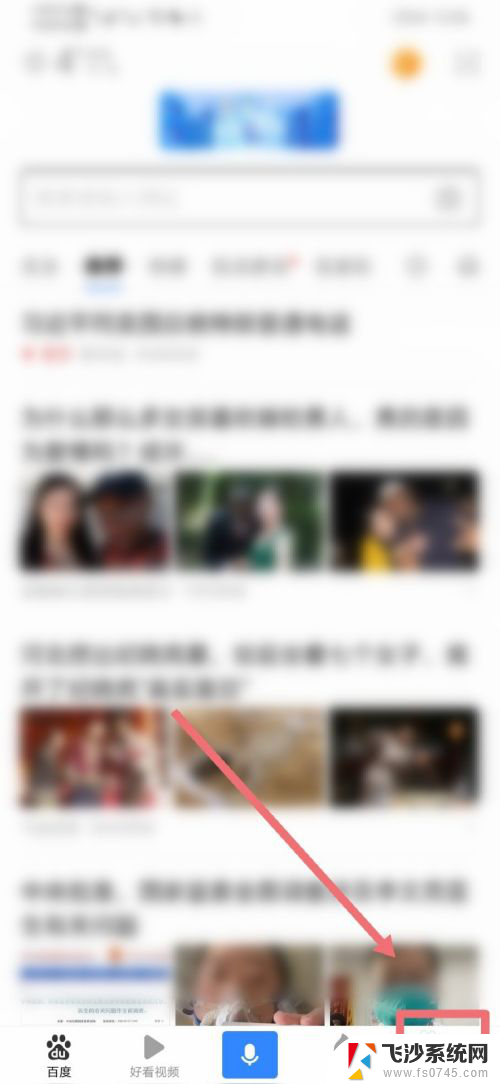 如何关闭无痕浏览模式百度 百度关闭无痕模式方法
如何关闭无痕浏览模式百度 百度关闭无痕模式方法2024-03-17
-
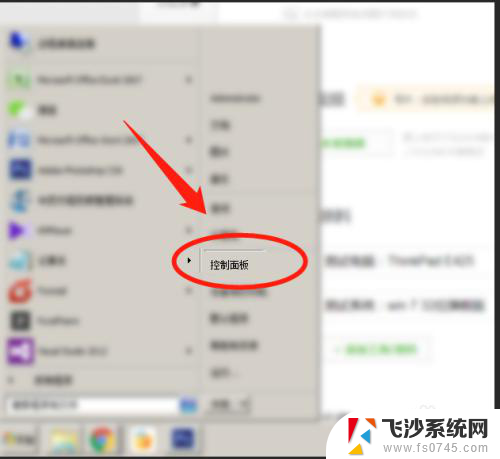 怎样才能删掉浏览器 怎么删除浏览器痕迹
怎样才能删掉浏览器 怎么删除浏览器痕迹2024-04-28
- 2345浏览器清除缓存怎么弄 2345加速浏览器清除上网浏览痕迹的方法
- 电脑如何设置无痕浏览 电脑如何隐私浏览
- 电脑浏览器打开 电脑自带的IE浏览器如何使用
- 联想电脑浏览器怎么切换ie浏览器 如何将笔记本电脑的IE浏览器设置为默认浏览器
- 谷歌护眼模式 谷歌 Chrome 浏览器黑暗模式功能怎么开启
- 怎样更换浏览器打开方式 如何将Edge浏览器的默认打开方式修改为其他浏览器
- 电脑怎么打印机连接打印机 电脑连接打印机的步骤详解
- excel汇总表怎么取分表数据 Excel 如何合并多个分表数据到总表
- 笔记本没有鼠标箭头怎么办 电脑鼠标箭头消失了怎么回事
- 笔记本连接wifi但是不能上网 笔记本连接无线网络但无法打开网页怎么办
- 戴尔截屏快捷键 戴尔笔记本电脑截图快捷键是什么
- word中如何合并单元格 word文档合并单元格教程
电脑教程推荐
- 1 word上方的横线怎么删除 word文档如何去掉顶部横线
- 2 workstation12 密钥 VMware12虚拟机激活教程
- 3 苹果12pro怎么连接无线耳机 iphone12耳机连接不上怎么办
- 4 windows压缩文件管理器 Windows 10资源管理器怎么压缩文件
- 5 微信怎么设置提醒不显示内容 如何在微信收到信息时不显示消息内容
- 6 电脑qq怎样删除聊天记录 电脑上QQ聊天记录删除方法
- 7 电脑wps无法卸载 wps office彻底卸载步骤
- 8 电脑按什么重启 快捷键让电脑重启的方法
- 9 电脑桌面横屏了,怎么切换回来 电脑显示屏从横屏切换为竖屏的方法
- 10 excel如何忽略错误 Excel如何忽略所有错误